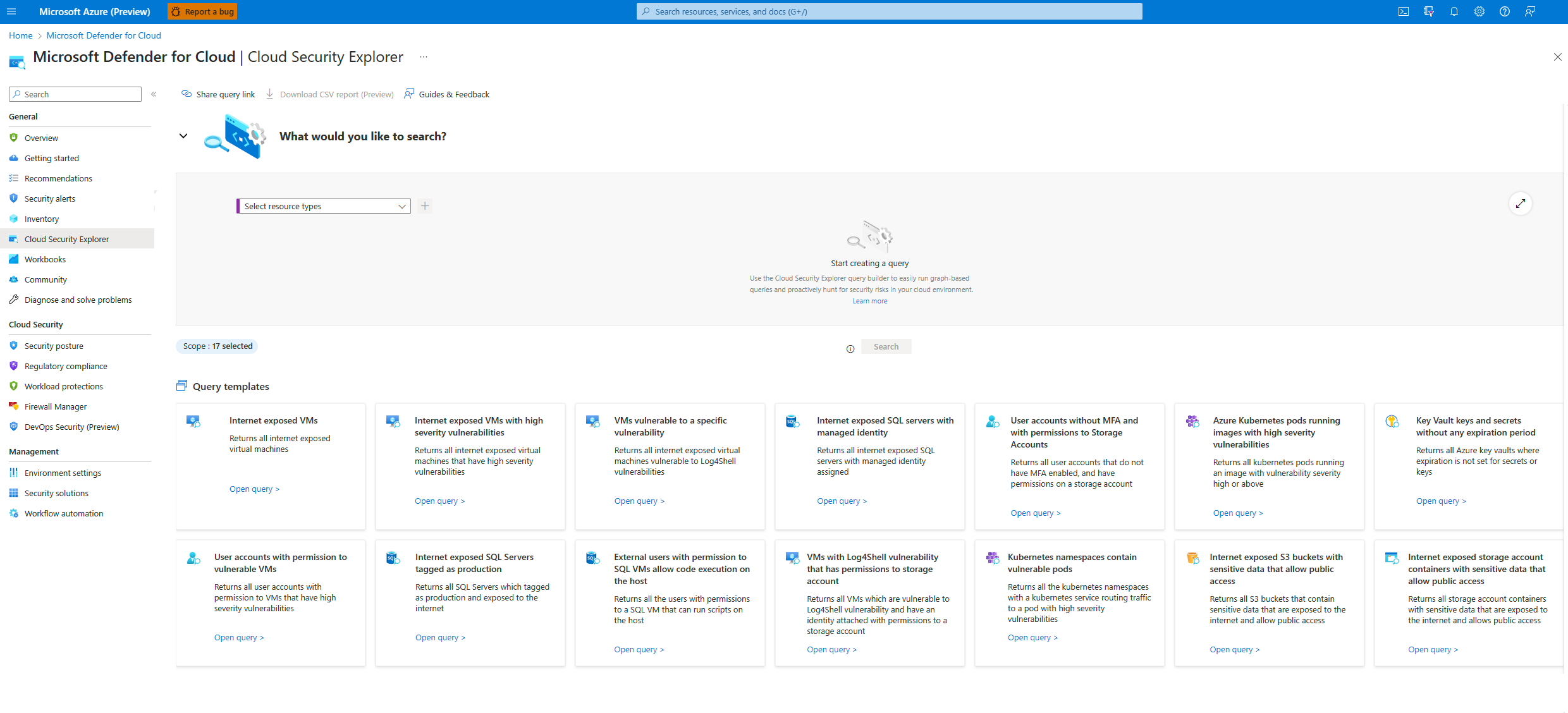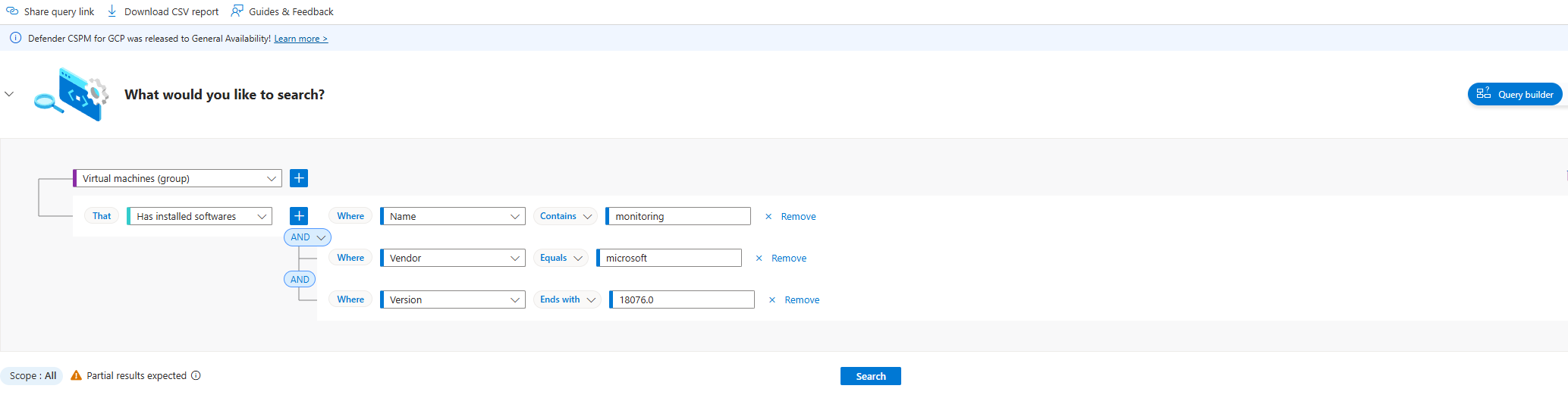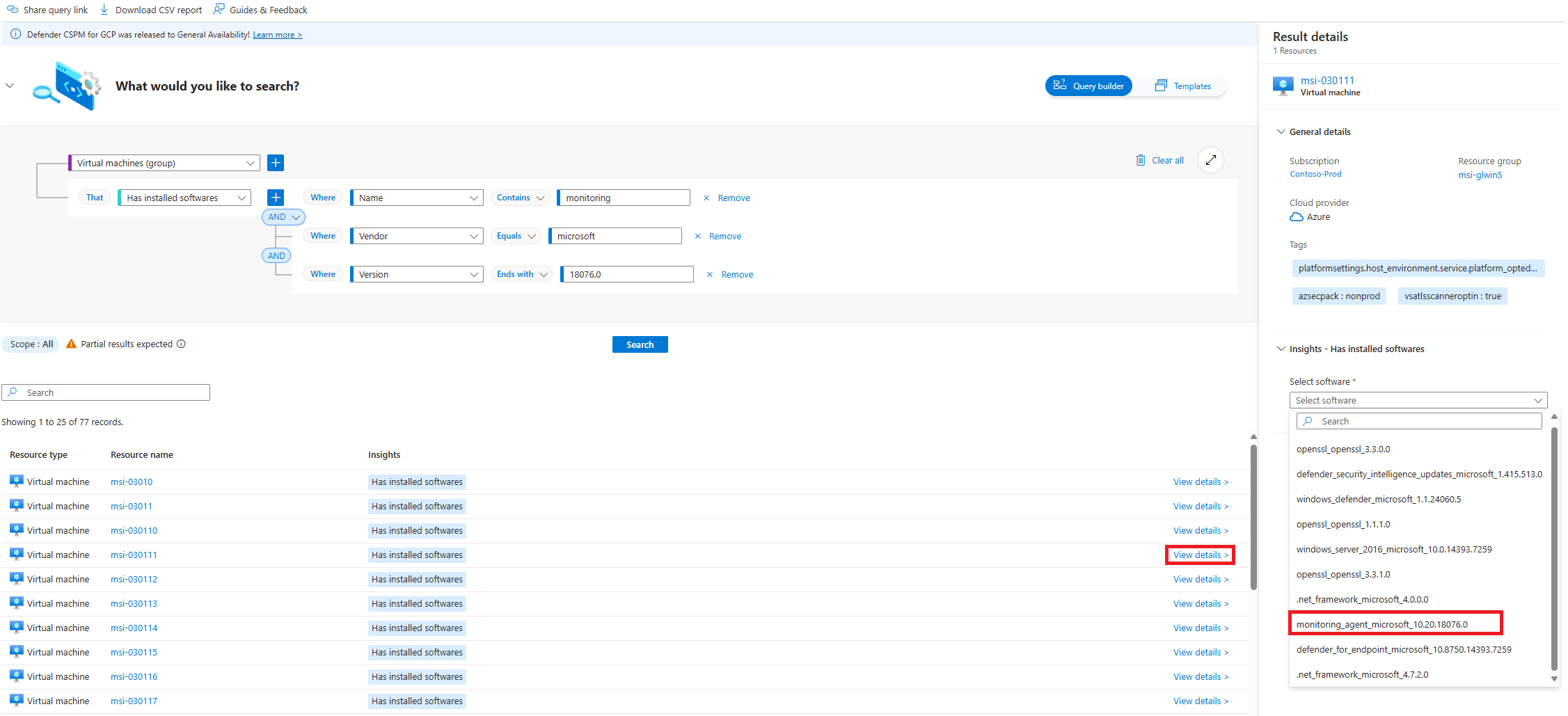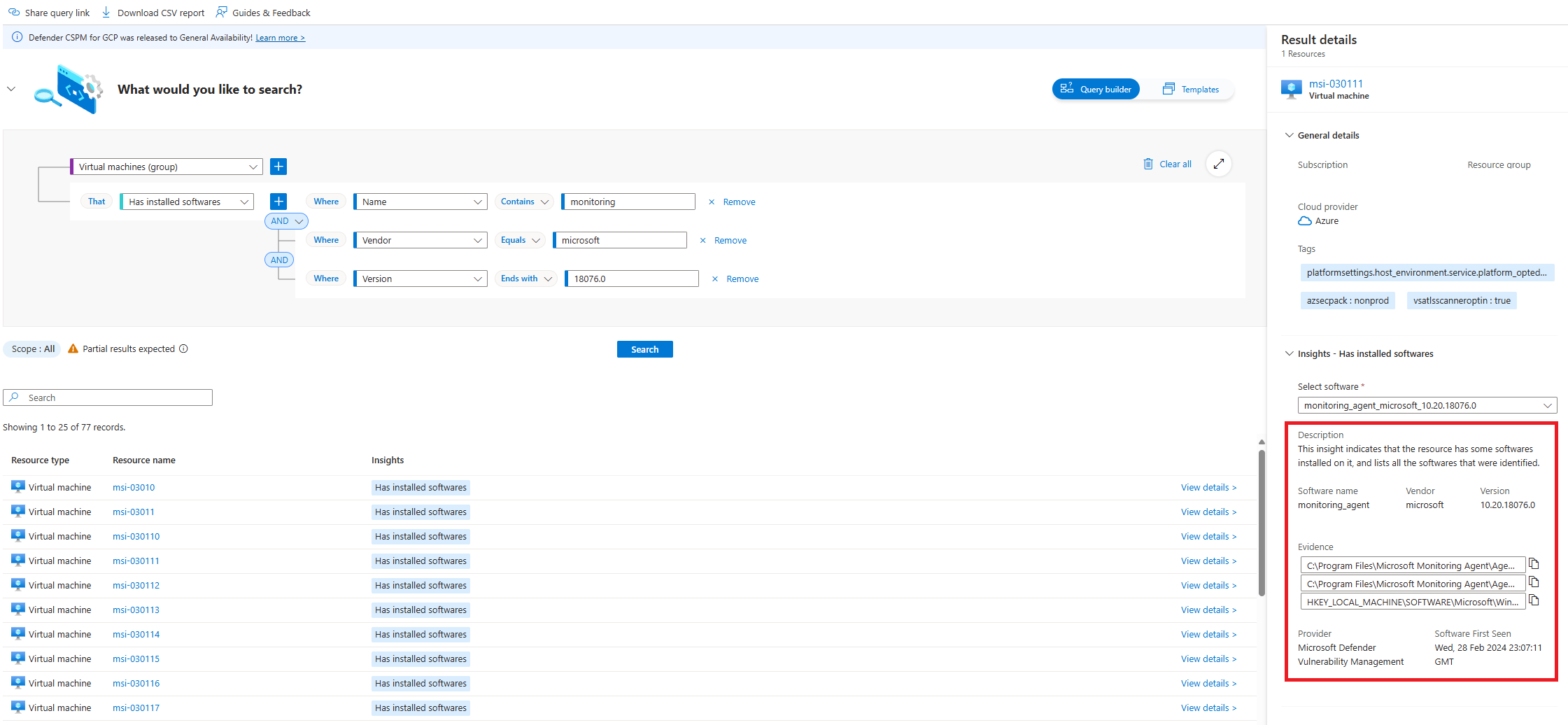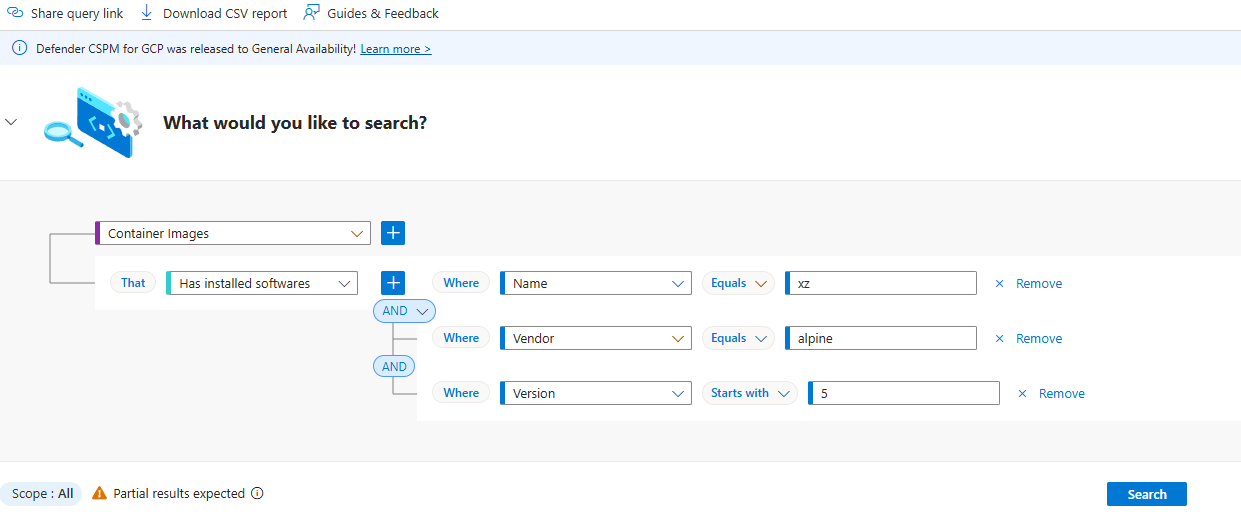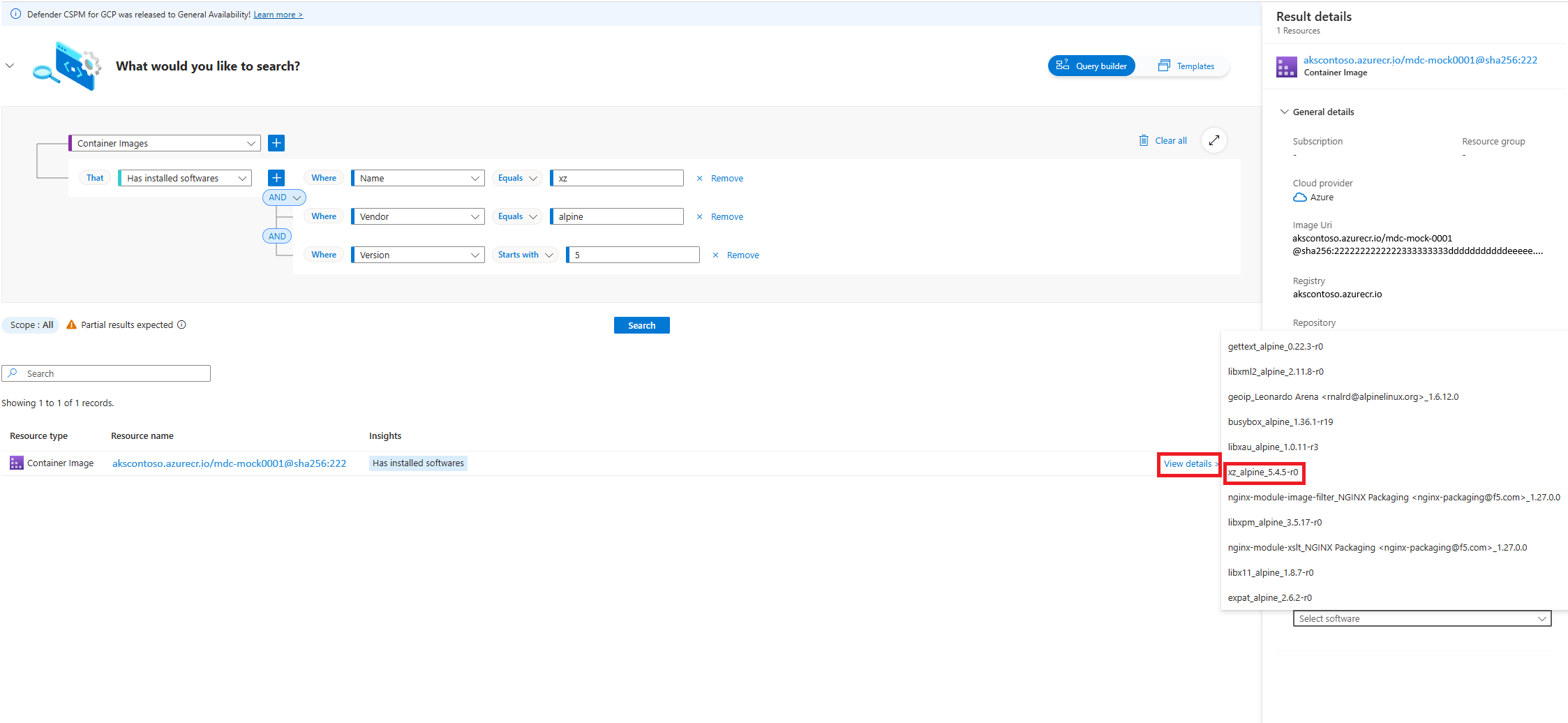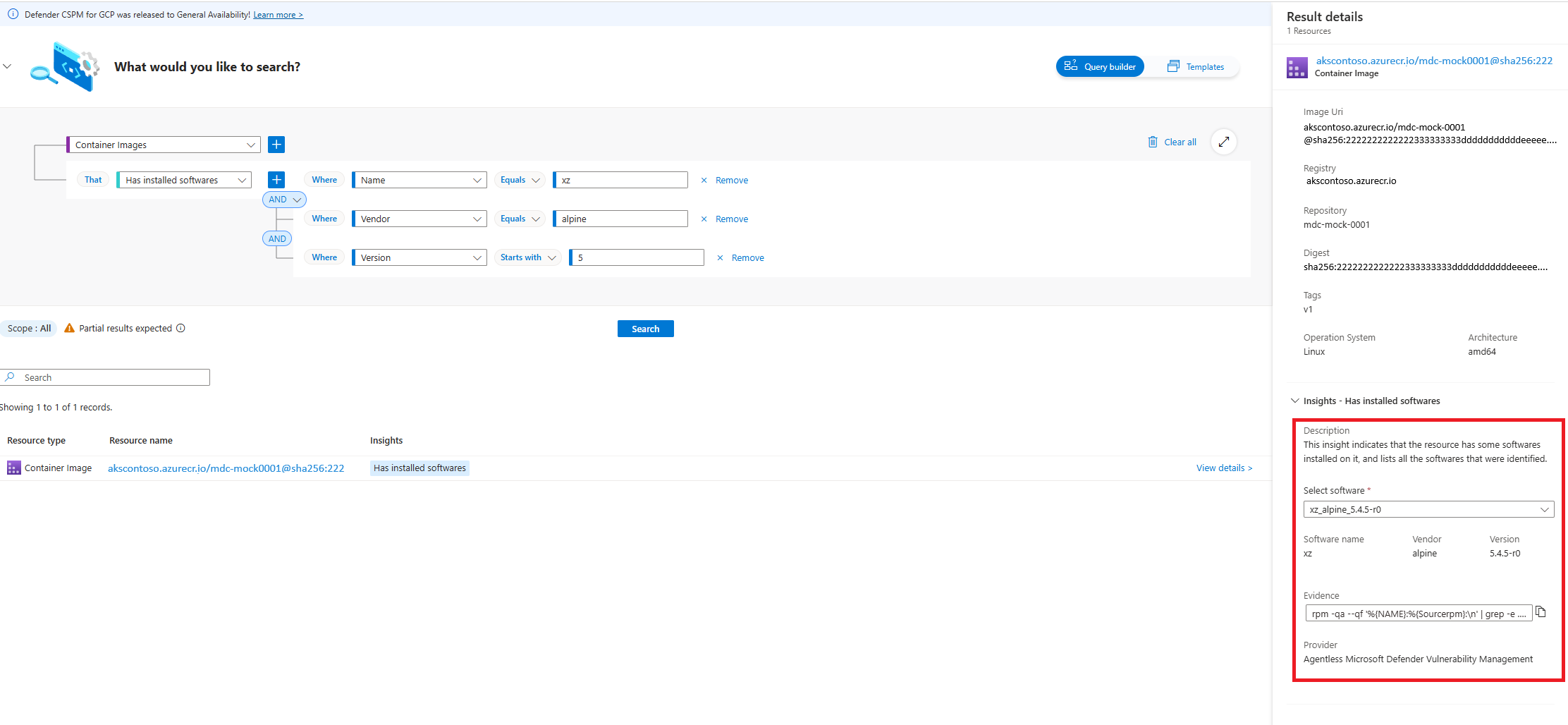クラウド セキュリティ エクスプローラー クエリを作成して、仮想マシン (VM) とコンテナー イメージ内のソフトウェアの脆弱性を特定する
クラウド セキュリティ エクスプローラーを使用することで、ソフトウェアの脆弱性を特定できます。 以下の例では、仮想マシン (VM) とコンテナー イメージ内のソフトウェアの脆弱性を特定するクエリを作成します。
クラウド セキュリティ エクスプローラー クエリの概要については、「クラウド セキュリティ エクスプローラーのクエリの作成」を参照してください。
VM 内のソフトウェアの脆弱性を特定するためのクエリを作成する
Azure portal にサインインします。
クエリ対象の VM 内のソフトウェアをフィルター処理します。
目的の VM の [詳細の表示] リンクを選択して、結果の詳細を確認します。 [結果の詳細] ペインの [分析情報] セクションには、VM にインストールされているソフトウェアのドロップダウン リストがあります。 確認のためにインストールされているソフトウェアを選択します。
[分析情報] セクションで、インストールされているソフトウェアの詳細を確認します。
コンテナー イメージ内のソフトウェアの脆弱性を特定するためのクエリを作成する
Azure portal にサインインします。
クエリ対象のコンテナー イメージ内のソフトウェアをフィルター処理します。
目的のコンテナー イメージの [詳細の表示] リンクを選択して、結果の詳細を確認します。 [結果の詳細] ペインの [分析情報] セクションには、コンテナー イメージにインストールされているソフトウェアのドロップダウン リストがあります。 確認のためにインストールされているソフトウェアを選択します。
[分析情報] セクションで、インストールされているソフトウェアの詳細を確認します。